Hatékony 3D modellező és renderelő szoftver
 |
A Shade 8 elsősorban a tervezők, grafikusok, építészek, lakberendezők 3D-s grafikai eszközrendszere. A Professional változatban a legkorszerűbb eszközökkel dolgozhatunk beleértve a Radiosity opcióval segített Scanline renderelést, a Callisto2 render motort és különböző speciális utóhatás hozzáadásának lehetőségét (füst, köd, ragyogás, mélységélesség stb. ).
A Shade 8 elsősorban a tervezők, grafikusok, építészek, lakberendezők 3D-s grafikai eszközrendszere. A Professional változatban a legkorszerűbb eszközökkel dolgozhatunk beleértve a Radiosity opcióval segített Scanline renderelést, a Callisto2 render motort és különböző speciális utóhatás hozzáadásának lehetőségét (füst, köd, ragyogás, mélységélesség stb. ).
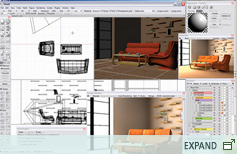
| Rendszer | Mac OS 10.4 |
| Processzor | Intel dual mag/Power PC G4 |
| Memória | 512 MB |
| Tárhely | 500 MB |
| Képernyő | 1024 x 768 - 16 bit |
| Egyéb |
|Mac OS 10.4|Intel dual mag/Power PC G4|1024 x 768 - 16 bit|512 MByte|500 MByte|1|| |
Windows:
| Rendszer | Windows 2000/XP |
| Processzor | Intel III 800 MHz, AMD Athlon, EM64T Intel |
| Memória | 512 MB |
| Tárhely | 500 MB |
| Képernyő | 1280 x 768 - 16 bit |
| Egyéb |
|Windows 2000/XP|Intel III 800 MHz, AMD Athlon, EM64T Intel|1280 x 768 - 16 bit|512 MByte|500 MByte|1|
|
|
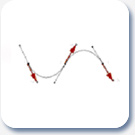 Modellezés Bézier-görbék segítségével A Bézier alapú modellezés ugyanolyan zökkenőmentes, mintha 2D-ben rajzolnánk.
Modellezés Bézier-görbék segítségével A Bézier alapú modellezés ugyanolyan zökkenőmentes, mintha 2D-ben rajzolnánk.
Polygon Mesh szerkesztés  Az új Mesh szerkesztőeszközök segítségével könnyedén módosíthatjuk a polygon mesh-t, amely könnyedén elérhető a Mesh eszköztárból.
Az új Mesh szerkesztőeszközök segítségével könnyedén módosíthatjuk a polygon mesh-t, amely könnyedén elérhető a Mesh eszköztárból.
Meta Meshes és Meta Elements  MetaMesh-eket automatikusan létrehozhatunk a Shade segítségével. Ezzel rengeteg időt takaríthatunk meg egy összetett objektum létrehozásánál. A Shade programban megtalálhatók a MetaBall, MetaCube, MetaCylinder és MetaPolygon funkciók.
MetaMesh-eket automatikusan létrehozhatunk a Shade segítségével. Ezzel rengeteg időt takaríthatunk meg egy összetett objektum létrehozásánál. A Shade programban megtalálhatók a MetaBall, MetaCube, MetaCylinder és MetaPolygon funkciók.
Létrehozhatunk építészeti tereket, vagy akár 3D-s szövegeket is.
Hozzáadhatunk vagy kivonhatunk alakzatokat a Boole-operátorok (Boolean Operations) segítségével 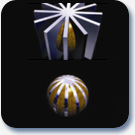 Az alakzatokat kombinálhatjuk is, kivonhatjuk őket egymásból, hozzáadhatjuk őket egymáshoz, de akár használhatjuk az egyik alakzatot vágóeszközként is, amivel lecsökkenthetünk egy másik alakzatot. Lehetőségünk van arra is, hogy a kivágott alakzatra látványos effekteket alkalmazzunk, és két különböző objektum tulajdonságait egyesíthetjük is.
Az alakzatokat kombinálhatjuk is, kivonhatjuk őket egymásból, hozzáadhatjuk őket egymáshoz, de akár használhatjuk az egyik alakzatot vágóeszközként is, amivel lecsökkenthetünk egy másik alakzatot. Lehetőségünk van arra is, hogy a kivágott alakzatra látványos effekteket alkalmazzunk, és két különböző objektum tulajdonságait egyesíthetjük is.
Továbbfejlesztett renderelőeszközök  A látványos effektek tulajdonságait beállíthatjuk a Surface Window segítségével: Color and transparency mapping, image mapping, surface and bump mapping, reflection and diffuse sliders, metallic renders, refraction and specular settings, blending and turbulence mapping, és ez csak egy része a Shade rendelelő eszköztárának. Van egy renderelőszerver, a ShareGrid, amelynek a segítségével megoszthatjuk renderelési számításainkat számos hálózatban lévő géppel, így lényegesen lecsökkenthetjük a rederelési időt és munkafolyamat időigényét. A Shade automatikusan megkeresi az összes elérhető számítógépet, amelyen fut a ShareGrid, és megjeleníti az IP címeket a Preferences (Beállítások) párbeszédablakban. Így könnyedén kiválaszthatjuk, kivel szeretnénk megosztani munkánkat.
A látványos effektek tulajdonságait beállíthatjuk a Surface Window segítségével: Color and transparency mapping, image mapping, surface and bump mapping, reflection and diffuse sliders, metallic renders, refraction and specular settings, blending and turbulence mapping, és ez csak egy része a Shade rendelelő eszköztárának. Van egy renderelőszerver, a ShareGrid, amelynek a segítségével megoszthatjuk renderelési számításainkat számos hálózatban lévő géppel, így lényegesen lecsökkenthetjük a rederelési időt és munkafolyamat időigényét. A Shade automatikusan megkeresi az összes elérhető számítógépet, amelyen fut a ShareGrid, és megjeleníti az IP címeket a Preferences (Beállítások) párbeszédablakban. Így könnyedén kiválaszthatjuk, kivel szeretnénk megosztani munkánkat.
(A Professional verzióban korlátlan számú felhasználó engedélyezett).  A Calisto renderer erősségei:
A Calisto renderer erősségei:
A Radiosity erősségei:
 A renderelt képek támogatják a 32, 64, és 128 bites színmélységet. A program kibővült az OpenGL legújabb funkcióival, UV textúra leképezéssel, és támogatja a pbuffert is. Az új ShadowCatcher segítségével külön-külön renderelhetünk árnyékokat, amiket a későbbiekben el tudunk választani az objektumtól. Az Area Rendering segítségével kiválaszthatjuk a jelenetnek egy olyan területét, amelyet renderelni szeretnénk, ezenkívül mozgathatjuk, méretezhetjük és elmenthetjük, ezáltal könnyen irányíthatjuk renderelésünket, és gyorsabb eredményt érhetünk el. Választhatunk számos renderelési méret között a Rendering Options-ben, vagy létrehozhatunk egy személyre szabott felbontást is. (A Professional verzióban korlátlan a maximális renderelési méret). A programban a Fish-eye torzítás és a sztereó renderelés is megtalálható.
A renderelt képek támogatják a 32, 64, és 128 bites színmélységet. A program kibővült az OpenGL legújabb funkcióival, UV textúra leképezéssel, és támogatja a pbuffert is. Az új ShadowCatcher segítségével külön-külön renderelhetünk árnyékokat, amiket a későbbiekben el tudunk választani az objektumtól. Az Area Rendering segítségével kiválaszthatjuk a jelenetnek egy olyan területét, amelyet renderelni szeretnénk, ezenkívül mozgathatjuk, méretezhetjük és elmenthetjük, ezáltal könnyen irányíthatjuk renderelésünket, és gyorsabb eredményt érhetünk el. Választhatunk számos renderelési méret között a Rendering Options-ben, vagy létrehozhatunk egy személyre szabott felbontást is. (A Professional verzióban korlátlan a maximális renderelési méret). A programban a Fish-eye torzítás és a sztereó renderelés is megtalálható.
Különböző mozgásokat adhatunk animációs eszközeinkhez 
Készítsünk 3D-s tartalmakat Poserhez  A PoserFusion 2 funkció számos lehetőséget nyújt a Poser használatához, mint például alakzat létrehozása vagy animációkészítés. Ezenkívül kombinálhatjuk Poser fájljainkat a Shade kiváló modellezési, renderelési és animációs képességeivel is. Például egy építészeti üzletközpontot megtervezünk Shade-ben, Poserből pedig átexportáljuk hozzá az animációs emberi alakokat, akik az üzletekben sétálgatnak, leülnek a padokra, és így tovább.
A PoserFusion 2 funkció számos lehetőséget nyújt a Poser használatához, mint például alakzat létrehozása vagy animációkészítés. Ezenkívül kombinálhatjuk Poser fájljainkat a Shade kiváló modellezési, renderelési és animációs képességeivel is. Például egy építészeti üzletközpontot megtervezünk Shade-ben, Poserből pedig átexportáljuk hozzá az animációs emberi alakokat, akik az üzletekben sétálgatnak, leülnek a padokra, és így tovább.  Kifejező és helyes testtartásban levő karaktereket nagyon nehéz és időigényes lemodellezni, főleg akkor, ha a jelenetben egynél több karakter is jelen van, amelyek mindegyikének egyedinek kell látszania. A Poser programban rengeteg előre elkészített alakzatot tölthetünk be, számos ruházati elemet választhatunk ki, alapmozgásokat állíthatunk be, így nagyon jó eredményeket érhetünk el rövid idő alatt.
Kifejező és helyes testtartásban levő karaktereket nagyon nehéz és időigényes lemodellezni, főleg akkor, ha a jelenetben egynél több karakter is jelen van, amelyek mindegyikének egyedinek kell látszania. A Poser programban rengeteg előre elkészített alakzatot tölthetünk be, számos ruházati elemet választhatunk ki, alapmozgásokat állíthatunk be, így nagyon jó eredményeket érhetünk el rövid idő alatt.
Melyek az előnyei? 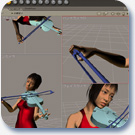 Néhány példán keresztül bemutatjuk, hogy a Poser programon belül milyen könnyedén alkalmazhatunk rendereléseket, effekteket.
Néhány példán keresztül bemutatjuk, hogy a Poser programon belül milyen könnyedén alkalmazhatunk rendereléseket, effekteket.
Figyelem! A tartalom legalább 2 éve nem frissült! Előfordulhat, hogy a képek nem megfelelően jelennek meg.